
Satura rādītājs:
- Autors John Day [email protected].
- Public 2024-01-30 10:58.
- Pēdējoreiz modificēts 2025-01-23 14:59.
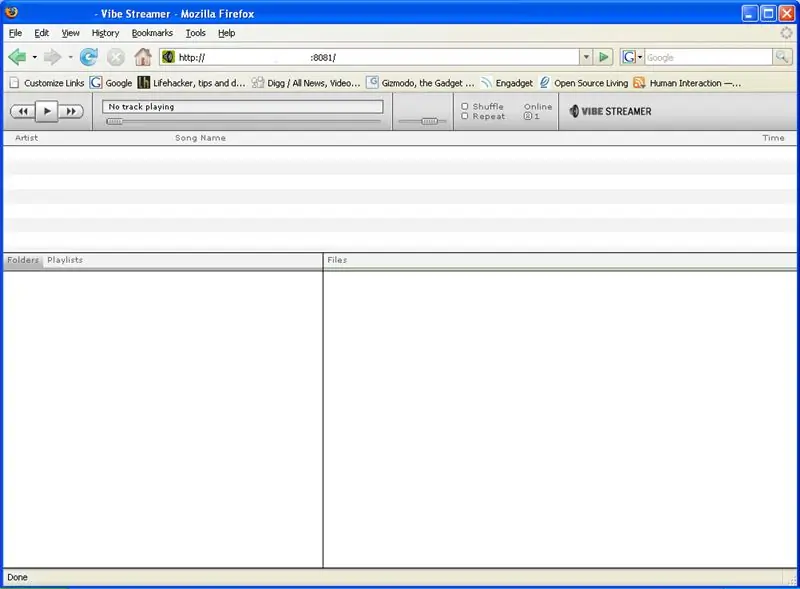
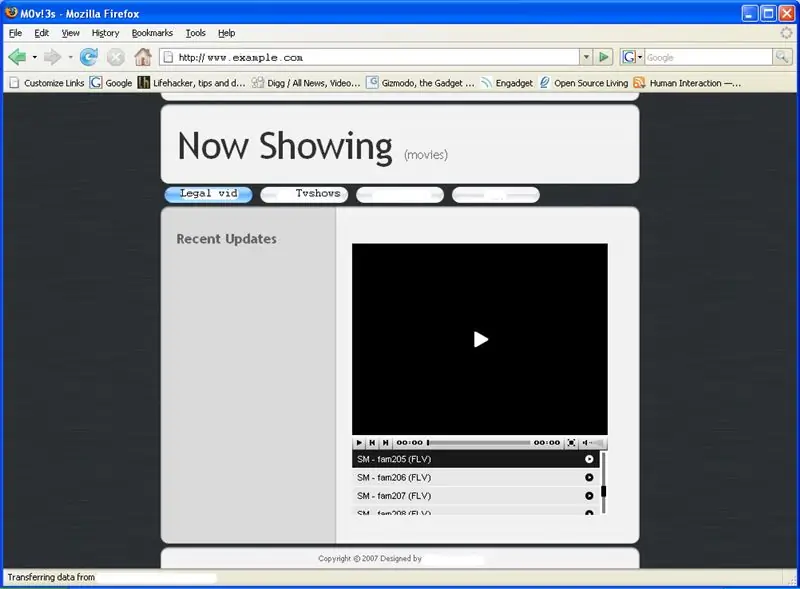
Šī apmācība parādīs, kā izveidot mp3 serveri un vietni, kurā atrodas Flash videoklipi (FLV)
Tāpat kā tie, kurus redzat vietnē Youtube.com.
1. darbība. Kas jums būs nepieciešams
Šajā apmācībā tiek pieņemts, ka jums ir ātrgaitas interneta piekļuve, kuram mūsdienās tā nav? Vispirms jums būs jālejupielādē dažas lietas. Ja jums ir Windows XP Pro, jums nav nepieciešams pirmais vienums sarakstā, kas ir tikai tīmekļa serveris. Tīmekļa servera programma WAMP, XAMP, APACHE vai, ja jums ir XP PRO, jums ir IIS. Man ir IIS, bet es labprātāk izmantoju WAMP, jo tas pievieno papildu rīkus citiem projektiem Wamp2. Nākamais ir jūsu Mp3 serveris. Šī ir Vibe Streamer, iespējams, visspilgtākā programmatūra, ko es varētu atrast tīklā, ļoti vienkārša instalēšana utt. Vibe Streamer3. Bezmaksas flv atskaņotājs jūsu vietnei. JW FLV MEDIA PLAYER 3.16, jāmīl CC licence (Creative Commons). JW FLV MEDIA PLAYER 3.164. Bezmaksas tīmekļa veidne vai, ja zināt html, dodieties uz priekšu. 1. Bezmaksas CSS2. Atvērtā koda tīmekļa dizains 5. Programma, lai viegli pārveidotu esošos videoklipus FLV formātā. Noteikti lejupielādējiet bezmaksas Riva FLV kodētāja bezmaksas FLV
2. solis: ostas iestatīšana
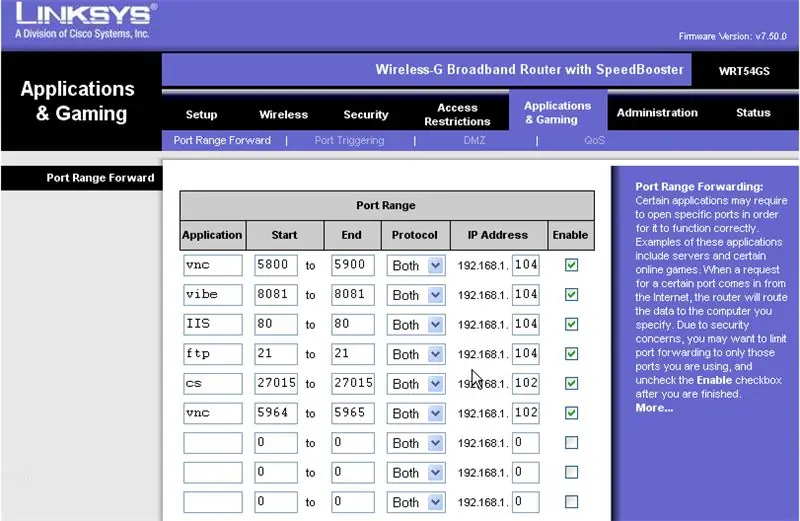
1. Mums maršrutētājā ir jāiestata portu pāradresācija, lai visas lietas varētu piekļūt internetam. Paturiet prātā, ka, piešķirot šīm ostām īpašu piekļuvi, jūsu tīklā ir ievainojamības. Es ieteiktu izmantot vecāku datoru, kas jums nerūp, attiecībā uz jūsu MP3 un video serveri.
Tālāk redzamajos attēlos būs redzams, kuri porti: 1. Ports 80 tīmekļa serverim. 2. Ports 8081 Vibe Streamer (Mp3). Acīmredzot man ir dažas papildu ostas. Es būtu varējis iekļaut to, kā piekļūt jūsu datoram no jebkuras vietas, izmantojot internetu, bet tas būtu vēl trakāk:)
3. darbība: MP3 serveris
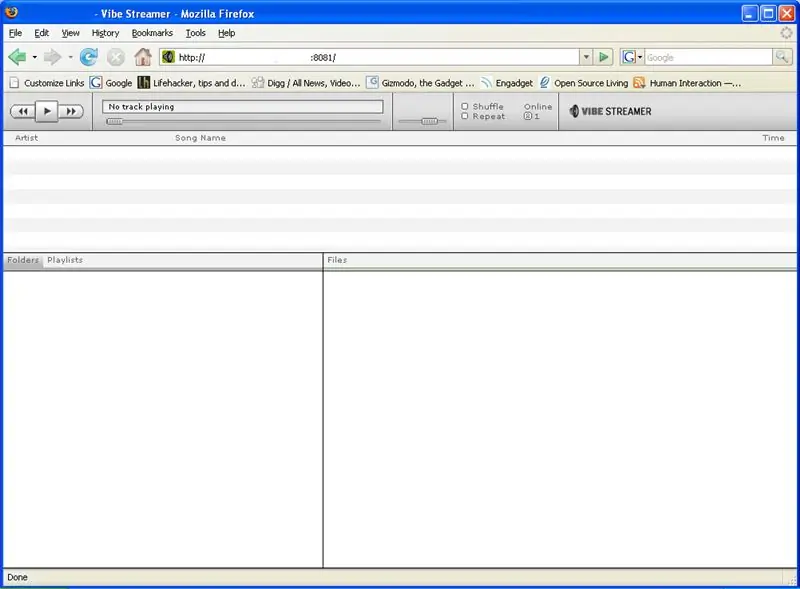
1. Jūs vēlaties palaist Vibe straumēšanas lietojumprogrammu, tas ir ļoti vienkārši, es šaubos, ka jums būs nepieciešama palīdzība, bet, ja jūs to darāt, viņiem ir apmācība vietnē.2. Kad esat to iestatījis, jums vajadzētu iziet caur kontu pievienošanas un mūzikas pievienošanas vedni. Tā ir arī viena no lieliskajām funkcijām, ko varat ļaut draugiem vai ģimenes locekļiem piekļūt jūsu mūzikas kolekcijai. Viņiem var būt savs lietotājvārds un parole. 3. Tam vajadzētu strādāt! lai pārbaudītu, ievadiet savu tīmekļa pārlūkprogrammu un ierakstiet https://127.0.0.1:8081 vai šeit4. Pēc tam pārbaudiet to internetā, jums būs jānoskaidro, kāda ir jūsu interneta IP adrese, dodieties šeit, lai uzzinātu, kas tā ir. Pēc tam nokopējiet to un ielīmējiet savā tīmekļa pārlūkprogrammā, kam seko: 8081 Piemērs
4. darbība: vietne un iestatīšana
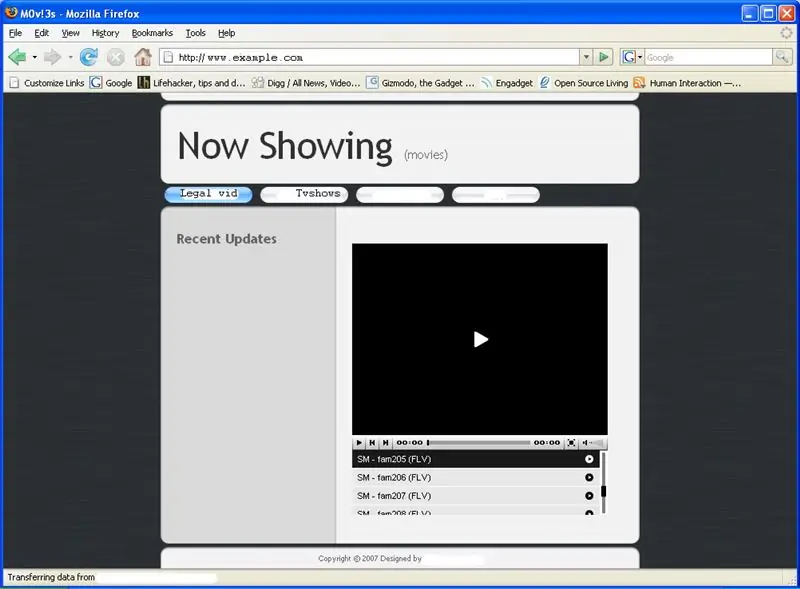
1. Ja esat atradis tīmekļa veidni vai esat ar kodu kodējis vietni, tad esat gatavs ievietot vietni tiešsaistē testēšanai. Šajā pamācībā mēs esam izmantojuši Wamp pēc noklusējuma Wamp instalē C: / diskā noklusējuma ceļš ir C: / wamp / www \. Šeit jums jāpielīmē sava vietne vai index.html, default.html uc internets, dodieties šeit, kopējiet un ielīmējiet IP pārlūkprogrammā. Piemērs https://65.65.65.65Visam vajadzētu darboties.
5. darbība. FLV atskaņotāja pievienošana vietnei
1. Vispirms izvelciet JW FLV MEDIA PLAYER 3.16 direktorijā C: / wamp / www. Mediaplayer.swf, playlist.xml un visām flv filmām, kuras vēl neesat konvertējis, vajadzētu atrasties katalogā www. 2. Tālāk jums būs jārediģē sava vietne, varat to rediģēt, izmantojot piezīmju grāmatiņu vai grafiskās rediģēšanas programmas, piemēram, nvu (WYSIWYG).3. Jūs varat doties šeit, lai izmantotu vedni savam iegultajam flv atskaņotājam. Kad esat izveidojis skriptu, vienkārši ievietojiet kodu savā html, izmantojot teksta redaktoru vai WYSIWYG (tas, ko redzat, ir tas, ko iegūstat).
Ieteicams:
Lieliska siltumnīca ar automātisku laistīšanu, interneta savienojumu un daudz ko citu: 7 soļi (ar attēliem)

Lieliska siltumnīca ar automātisku laistīšanu, interneta savienojumu un daudz ko citu: laipni lūdzam šajā instrukcijā. Gājiena sākumā es biju dārza veikalā un redzēju dažas siltumnīcas. Un tā kā es jau sen gribēju izveidot projektu ar augiem un elektroniku, es devos uz priekšu un nopirku vienu: https://www.instagram.com/p
Mazs un lēts kabatas dators, ko var ieprogrammēt jebkurā vietā: 5 soļi

Mazs un lēts kabatas dators, ko var ieprogrammēt jebkurā vietā: Jūs varat pārvērst CardKB par kabatas datoru! Pilnīgs kabatas dators CardKB, izmantojot ArduinoBaisc, CardKB, I2C OLED ekrānu. Tā kā BASIC izmanto ArduinoBasic (https://github.com/robinhedwards/ArduinoBASIC), tas atbalsta gandrīz visas parastās funkcijas, piemēram
Ātra uzlāde jebkurā vietā: 5 soļi (ar attēliem)

Ātra uzlāde jebkurā vietā: Hei! ikviens Mans vārds ir Stīvs. Šodien es jums parādīšu, kā ātri uzlādēt tālruni jebkurā vietā Tas tāpat kā DIY projekts Noklikšķiniet šeit, lai skatītu video
Kā iznīcināt interneta savienojumu ar Xbox 360, Wii un PS3, izmantojot Nintendo Ds vai Ds Lite: 4 soļi

Kā iznīcināt interneta savienojumu ar Xbox 360, Wii un PS3, izmantojot Nintendo Ds vai Ds Lite: Šajā pamācībā es jums iemācīšu vienkāršu veidu, kā zaudēt interneta savienojumu ar Xbox 360, izmantojot wi-fi savienojumu Ds. Kāds ir apstiprinājis, ka tas darbojas ps3, bet man nav ps3, tāpēc es ņemu viņa vārdu. Mēģiniet izmantot tās pašas darbības
Paātriniet (tēta satelīta) interneta savienojumu ar divjoslu bezvadu maršrutētāju: 10 soļi

Paātriniet (tēta satelīta) interneta pieslēgumu, izmantojot divjoslu bezvadu maršrutētāju: Sveiki. Lūdzu, skatiet vietni https://www.instructables.com/id/How-To-Make-Bath-Bombs/Visdrīz drīz šo informāciju ievietošu personīgā emuārā
